Hướng dẫn cách lưu tải video trên Zalo CHI TIẾT dễ thực hiện
Zalo là ứng dụng nhắn tin, gọi điện miễn phí phổ biến tại Việt Nam, và cũng cung cấp tính năng tải và chia sẻ video đa dạng. Tuy nhiên, không phải ai cũng biết cách lưu tải video trên Zalo. Vì thế, hãy cùng 24hStore tìm hiểu cách lưu tải video trên Zalo một cách dễ dàng và nhanh chóng nhất.
1. Cách tải video trong tin nhắn Zalo
Bạn chưa biết cách lưu video trên Zalo khi bạn bè, người thân gửi cho bạn? Rất đơn giản, chúng tôi sẽ hướng dẫn chi tiết cách lưu tải video trên Zalo trên cả 2 nền tảng máy tính và điện thoại để bạn có thể dễ dàng thực hiện. Nếu bạn lỡ tay xóa mất đoạn tin nhắn có chứa video thì hãy tham khảo cách khôi phục tin nhắn Zalo trước khi lưu.
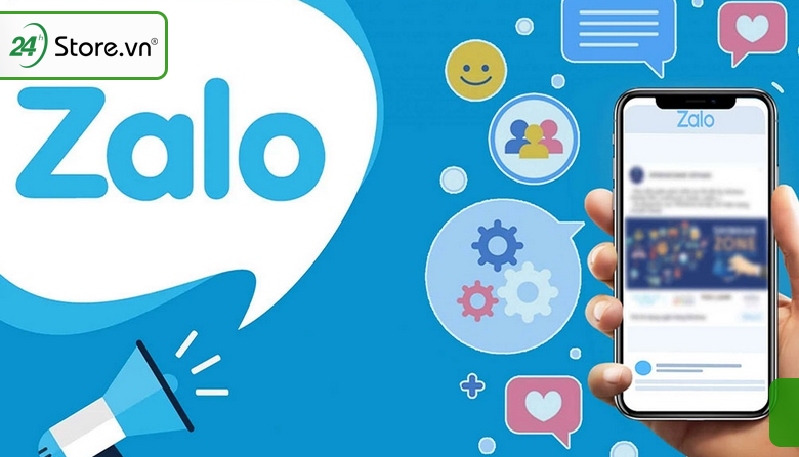
Để cuộc trò chuyện không bị nhàm chán, tẻ nhạt. Zalo đã cật nhật tính năng Sticker trên Zalo. Cùng xem chi tiết tính năng này tại bài viết Sticker trên Zalo
1.1 Cách tải trên điện thoại
Bước 1: Vào phần tin nhắn trong Zalo, chọn một cuộc trò chuyện có video mà ai đó gửi cho bạn.
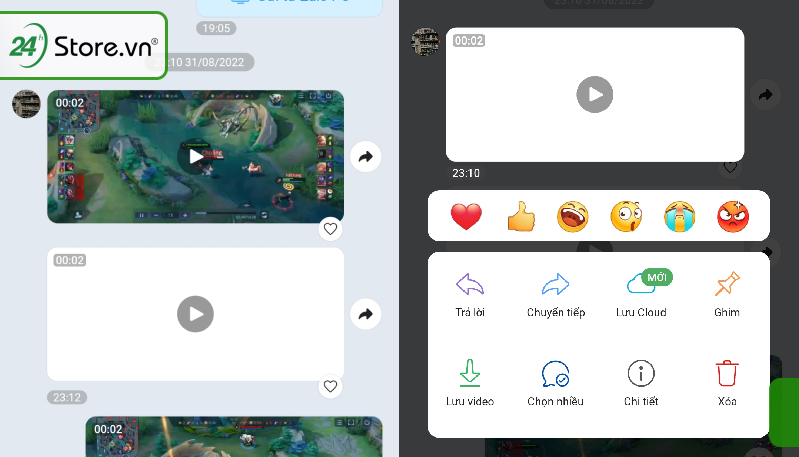
Bước 2: Bấm vào video và giữ khoảng 1s, chọn lưu Video.
Sau khi đã lưu tải video trên Zalo, nhiều người vẫn chưa biết video trên Zalo tải về lưu ở đâu. Bạn có thể tìm thấy video của mình sau khi tải xuống ở trong file thư mục Zalo trong máy, cụ thể như sau:
Bước 1: Vào quản lý tập tin.
Tải ngay bộ hình nền xanh dương cực đẹp cho điện thoại và máy tính của bạn thêm xinh.
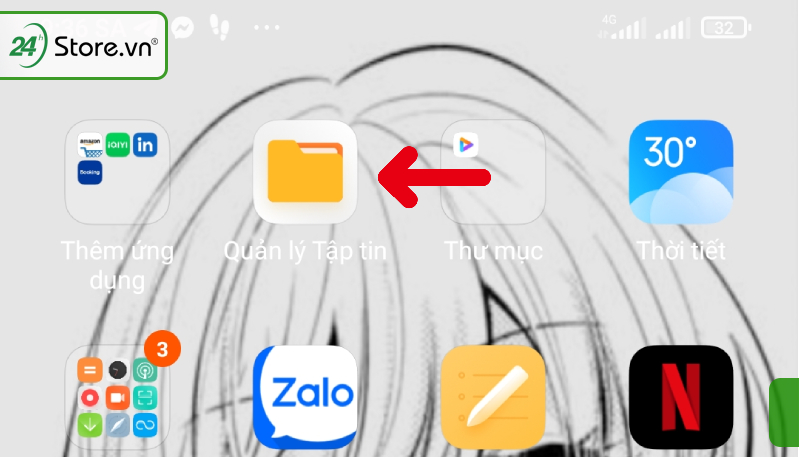
Bước 2: Kéo xuống phần Movies.
Bên cạnh đó, nếu vô tình gửi nhầm tin nhắn vào group hoặc cho đối tác quan trọng trên Zalo, đừng quá lo lắng, bạn hãy thực hiện ngay cách xóa tin nhắn Zalo sau 1 ngày cực đơn giản.
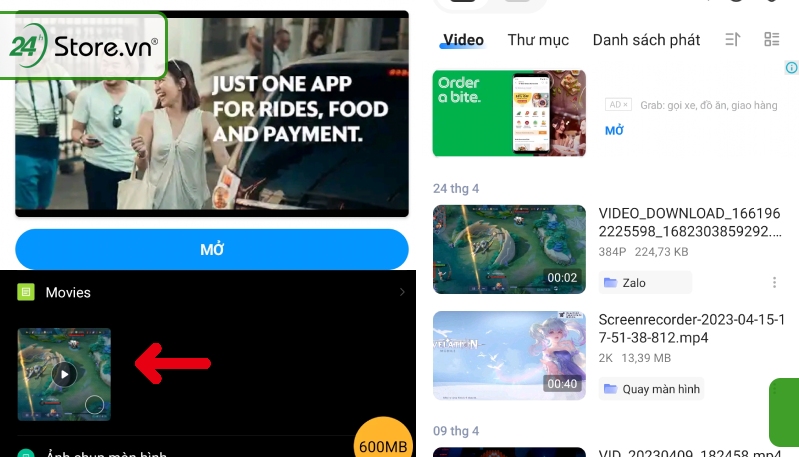
Bước 3: Bạn có thể Video mình vừa tải xuống ở đây, để xem chi tiết kho Video bạn có thể bấm vào đó.
Ngoài ra, để bảo mật thông tin tốt hơn và lọc liên lạc không liên quan nhanh hơn, hãy xem ngay cách hủy kết bạn trên Zalo cực đơn giản. Bên cạnh đó, bạn cũng có thể tham khảo tính năng Zalo Video để có thể thu hút nhiều khách hàng tiềm năng cho công việc kinh doanh của mình. Xem ngay cách khôi phục ROM gốc Xiaomi cực đơn giản để bảo vệ dữ liệu tốt hơn.
Zalo Business là một nền tảng kinh doanh trực tuyến được phát triển bởi Zalo. Tìm hiểu chi tiết về nền tảng kinh doanh này tại Zalo Business là gì
1.2 Cách tải trên máy tính
Cách lưu tải video trên Zalo bằng máy tính cũng rất dễ dàng:
Bước 1: Vào phần tin nhắn, chọn cuộc trò chuyện có video.
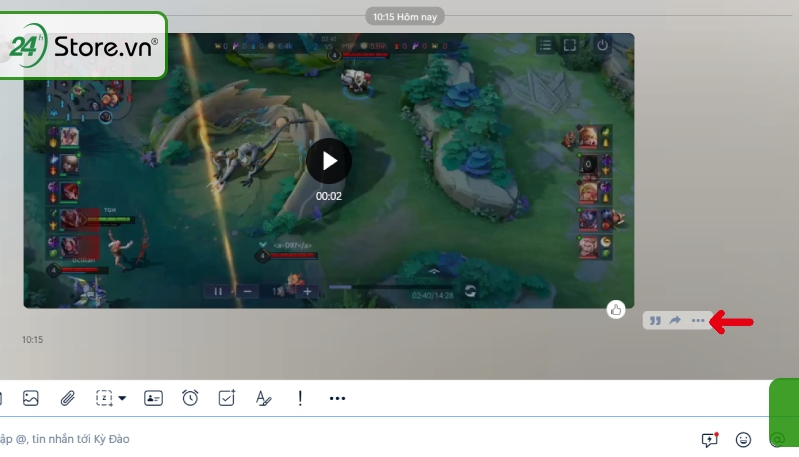
Bước 2: Kéo con trỏ chuột tới video, chọn nút 3 chấm.
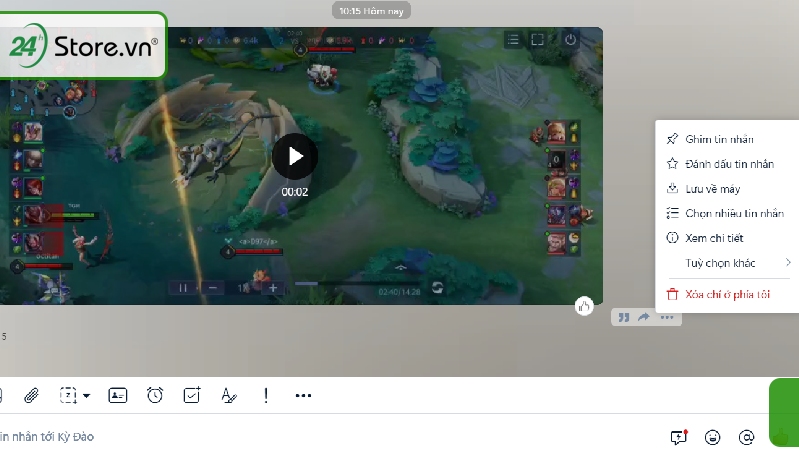
Bước 3: Chọn Lưu về máy.
Tham khảo ngay cách khóa bình luận trên Facebook nhanh chóng để hạn chế người lạ bình luận.
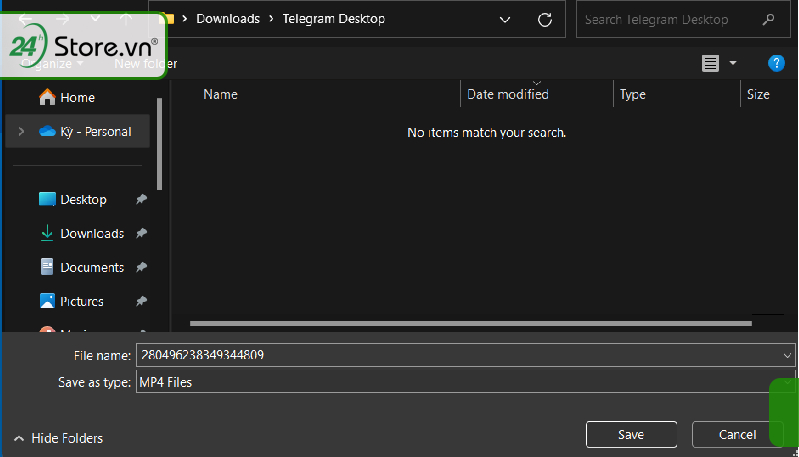
Một trong những thay đổi mới nhất của Zalo đó là cho phép người dùng thay đổi font chữ trong ứng dụng. Vậy làm thế nào để thay đổi font chữ Zalo? Hãy cùng tìm hiểu trong bài viết thay đổi font chữ Zalo.
Bước 4: Chọn nơi lưu video.
Zalo không ngừng phát triển các tiện ích để cung cấp cho người dùng trải nghiệm độc đáo hơn, trong đó bạn có thể thử cách nhắn tin xuống dòng trong Zalo để trải nghiệp nhắn tin chuyên nghiệp hơn trên ứng dụng
2. Cách tải video trên nhật ký Zalo
Khi bạn lướt nhật ký của người khác, vô tình thấy được có những video thú vị, hài hước. Bạn muốn lưu trữ lại video này để xem lại nhưng không biết bằng cách nào. Sau đây chúng tôi sẽ mách bạn cách tải video trên nhật ký Zalo của người khác.
Bước 1: Vào Zalo chọn phần Nhật ký.
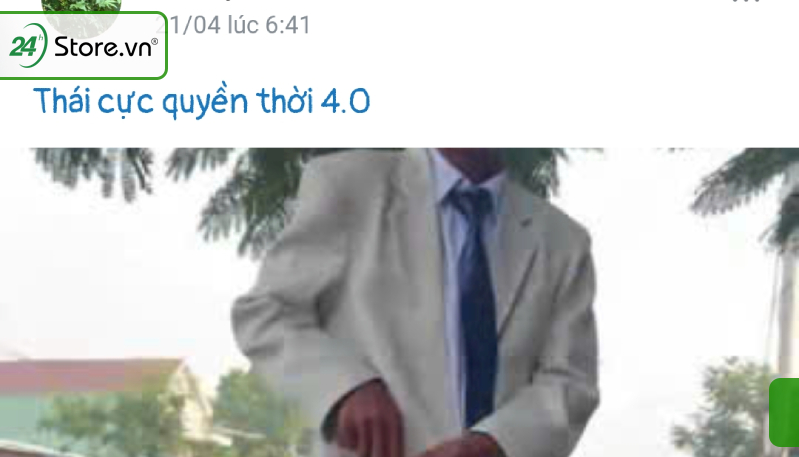
Bước 2: Chọn video mà bạn muốn tải và phải xem xong video đó.
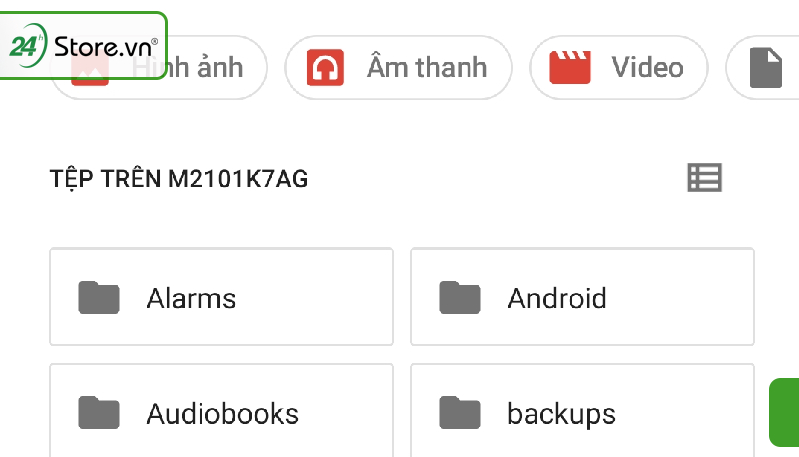
Bước 3: Vào phần quản lý tập tin thiết bị chọn thư mục Android.
Bước 4: Chọn data -> com.g.zalo -> cache -> zalo -> video -> cache-> feed.
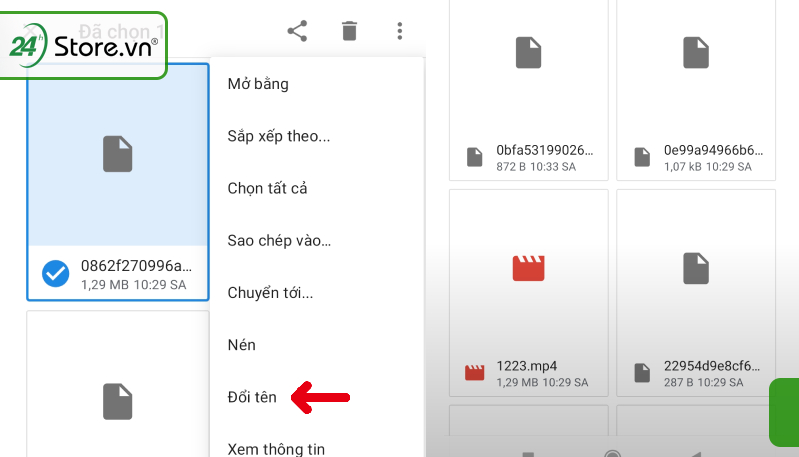
Tính năng tạo khoảnh khắc trên Zalo đã trở thành một tính năng quan trọng giúp chúng ta chia sẻ những khoảnh khắc cuộc sống thú vị với bạn bè, người thân và cả thế giới. Vậy làm sao để tạo khoảnh khắc trên Zalo? XEM NGAY Tạo khoảnh khắc trên Zalo.
Bước 5: Ở thư mục feed sẽ có những video trên Zalo mà bạn đã từng xem trong phần Nhật ký. Để có thể lưu và xem video bạn chỉ cần thêm đuôi mp4 ở phần đổi tên.
Qua bài viết trên có lẽ các bạn đã biết được cách lưu tải video trên Zalo. Nếu như bạn gặp vấn đề hay thắc mắc có thể liên hệ 24hStore để được giải đáp nhé.
Bài viết liên quan:
Hướng dẫn tải video trên nhật ký Zalo của người khác một cách ĐƠN GIẢN
Cách nạp tiền Zalo pay ở Circle K, tài khoản ngân hàng hoặc Momo CỰC DỄ
Cách tìm Sticker trên Zalo một cách NHANH CHÓNG
Đăng khoảnh khắc Zalo bị mờ và cách khắc phục HIỆU QUẢ
Cách đổi Font chữ Zalo Android một cách DỄ DÀNG
Tham khảo ngay một số dòng iPhone 11, 12 cũ chính hãng Apple siêu rẻ tại 24hStore:






















